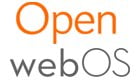Cuando hablamos de sistema operativo móvil, la atención se dirige inmediatamente a iOS o Android. Si recuerda, no hace mucho tiempo, también hay otro sistema operativo móvil en el mercado: WebOS, que Hewlett-Packard (HP) usó en sus propias mesas y teléfonos y resultó en una falla total del mercado. WebOS, por sí mismo, es un excelente sistema operativo móvil para empezar, pero en el mundo donde iOS y Android dominan con decenas de miles de aplicaciones, palidece en comparación. Después de que HP decidiera deshacerse de sus tabletas a un precio barato, también lanzaron WebOS como un proyecto de código abierto. Hoy, le mostraremos cómo puede ejecutar WebOS en su computadora con Linux, usando Virtualbox.
Instalación
Nota: Antes de proceder a instalar WebOS SDK, debe tener Virtualbox y Java ejecutándose en su máquina.
Si está utilizando una máquina de 64 bits, también deberá instalar el paquete «ia32-libs».
sudo apt-get install ia32-libs
Para instalar el SDK, primero descargue los paquetes deb del sitio aquí. Tendrás que descargar e instalar el paquete “palm-novacom” y “palm-sdk”.
Uso
Para que el emulador funcione, necesitará que el «novacomd» esté activo. Si no está hecho de forma predeterminada, puede iniciarlo a través de
sudo /opt/Palm/novacom/novacomd
A continuación, puede llamar al emulador:
El SDK le preguntará qué versión desea iniciar.
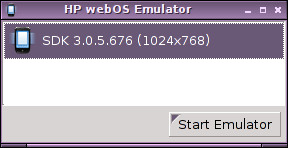
De forma predeterminada, si acaba de instalar los paquetes mencionados anteriormente, la única versión que tiene es la última 3.0.5. Luego, el emulador iniciará VirtualBox.
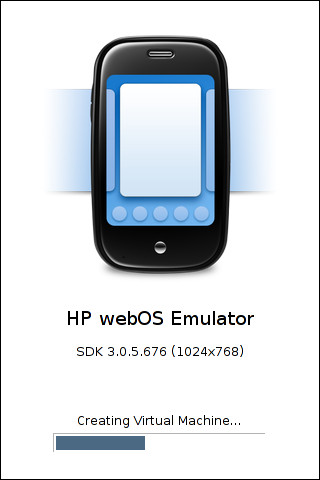
Y tras unos minutos de espera, se desplegará la pantalla de bienvenida.
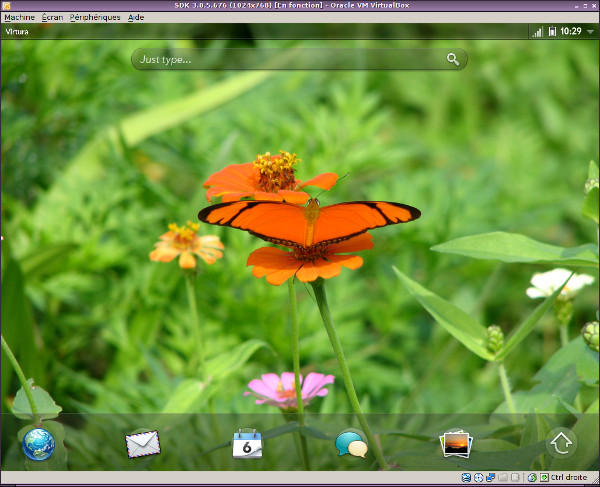
Sin embargo, dado que WebOS está diseñado para dispositivos táctiles, debe conocer algunos atajos para operar el sistema operativo correctamente.
- Un clic se interpretará como un toque con el dedo
- La tecla «Inicio» lo llevará de regreso a la pantalla principal.
- Alt mostrará el teclado y la página de búsqueda.
- Escape es para mostrar las notificaciones.
- Las teclas derecha e izquierda se pueden usar para cambiar entre aplicaciones abiertas.
Así que ahora puedes jugar con este sistema operativo por un tiempo.
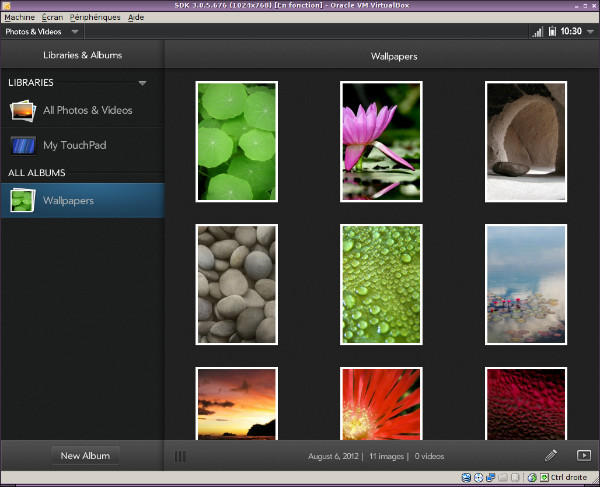
Si desea profundizar y tal vez usarlo para desarrollar algunas aplicaciones, es posible que desee abrir una terminal. Para eso, puedes usar el comando:
de cualquier concha. Este terminal lo ayudará a explorar el dispositivo, pero también simulará llamadas o mensajes de texto entrantes.
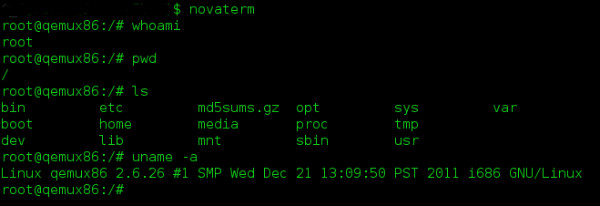
Para crear una llamada entrante, la sintaxis de un terminal novaterm es:
luna-send -n 1 luna://com.palm.pmradiosimulator/set_incomingcall {\"number\":\"9876543210\"}
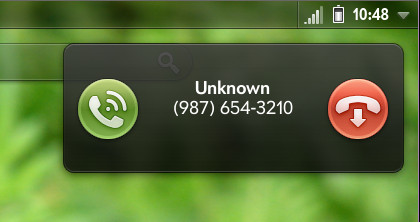
Y para un texto, el código es muy similar:
luna-send -n 1 luna://com.palm.pmradiosimulator/set_incomingsms {\"number\":\"9876543210\",\"message\":\"'This text is a test'\"}

Otra aplicación interesante para el emulador es la posibilidad de instalar aplicaciones de terceros. Desde el shell de su computadora, puede usar el comando
palm-install [path to .ipk package to install]
para encontrar aplicaciones de terceros, puede consultar con su motor de búsqueda favorito o comenzar desde aquí (requiere inscripción para descargar aplicaciones).
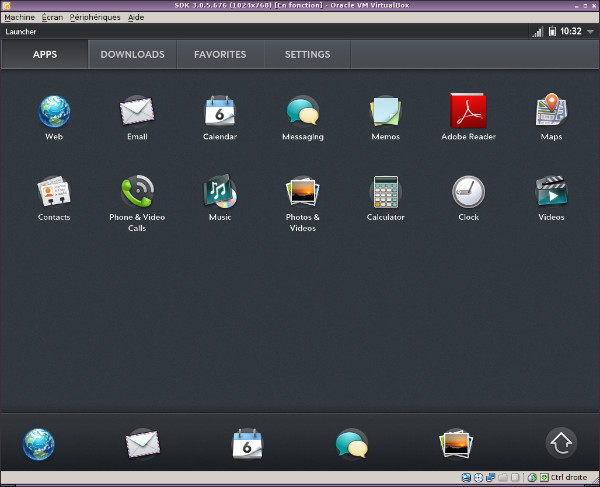
Finalmente, como muchos otros dispositivos móviles, puede transferir archivos a través de una conexión SSH. De forma predeterminada, el SDK usa el puerto 5522 para recibir, por lo que puede hacer algo como:
scp -P 5522 [file to transfer] root@localhost:/media/internal
Conclusión
Si bien el catálogo de aplicaciones no está tan equipado como Play Store de Android o AppStore de iOS, WebOS sigue siendo un sistema interesante para dispositivos móviles. No sé cómo desarrollarlo, pero probarlo definitivamente es una experiencia interesante. Para todos los usuarios de TouchPad, solo podemos esperar que la versión abierta sobreviva y se expanda.
¿Qué opinas de WebOS? ¿Cómo lo compararías con Android o incluso con CyanogenMod? ¿Tiene usted alguna pregunta? Por favor, háganos saber en los comentarios.